Настройка сервера пересылки DNS для Решения VMware для Azure — Azure VMware Solution
Twitter LinkedIn Facebook Адрес электронной почты
- Статья
- Чтение занимает 4 мин
Важно!
Для частных облаков Решения Azure VMware, созданных 1 июля 2021 года или позже, теперь можно настроить разрешение частной зоны DNS. Если разрешение частной зоны DNS требуется для частных облаков, созданных до 1 июля 2021 г, отправьте запрос в службу поддержки и попросите предоставить конфигурацию Частной зоны DNS.
Если разрешение частной зоны DNS требуется для частных облаков, созданных до 1 июля 2021 г, отправьте запрос в службу поддержки и попросите предоставить конфигурацию Частной зоны DNS.
По умолчанию компоненты управления решениями Azure VMware, такие как vCenter Server, могут разрешать записи имен, доступные только через общедоступную СЛУЖБУ DNS. Однако для некоторых вариантов гибридного использования требуется, чтобы компоненты управления решениями Azure VMware разрешали записи имен из частно размещенных DNS для правильной работы, включая управляемые клиентом системы, такие как vCenter Server и Active Directory.
Частные DNS для компонентов управления решениями Azure VMware позволяют определить правила условной пересылки для требуемого доменного имени выбранному набору частных DNS-серверов через службу DNS центра обработки данных NSX-T.
Эта возможность использует службу пересылки DNS в центре обработки данных NSX-T. Служба DNS и зона DNS по умолчанию предоставляются в составе частного облака.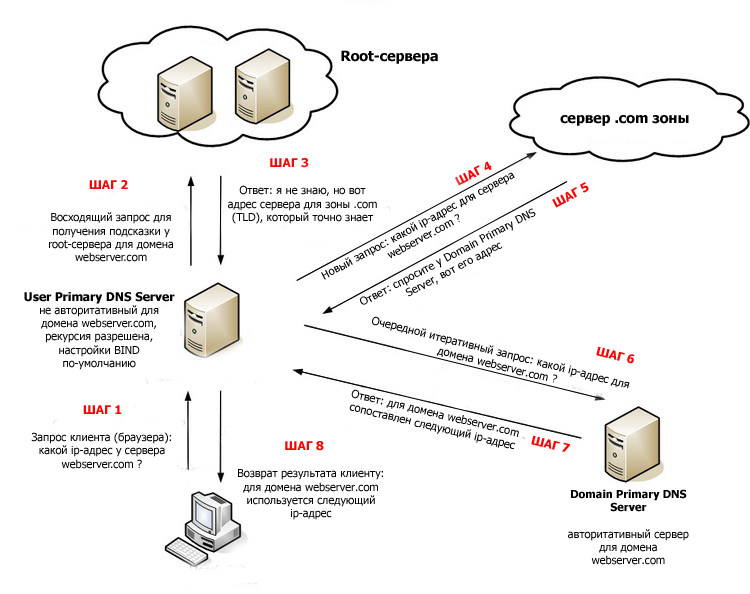 Чтобы включить компоненты управления решениями Azure VMware для разрешения записей из частных систем DNS, необходимо определить зону полного доменного имени и применить ее к службе DNS центра обработки данных NSX-T. Служба DNS условно пересылает запросы DNS для каждой зоны на основе внешних DNS-серверов, определенных в этой зоне.
Чтобы включить компоненты управления решениями Azure VMware для разрешения записей из частных систем DNS, необходимо определить зону полного доменного имени и применить ее к службе DNS центра обработки данных NSX-T. Служба DNS условно пересылает запросы DNS для каждой зоны на основе внешних DNS-серверов, определенных в этой зоне.
Примечание
Служба DNS связана максимум с пятью зонами полных доменных имен. Каждая зона полного доменного имени связана с тремя DNS-серверами.
Совет
При необходимости можно также использовать правила условной пересылки для сегментов рабочей нагрузки, настроив виртуальные машины в этих сегментах для использования IP-адреса службы DNS центра обработки данных NSX-T в качестве DNS-сервера.
Architecture
На схеме показано, что служба DNS центра обработки данных NSX-T может пересылать запросы DNS в системы DNS, размещенные в Azure и локальных средах.
Настройка DNS-сервера переадресации
В частном облаке Решения Azure VMware в разделе
 Нажмите кнопку Добавить.
Нажмите кнопку Добавить.Примечание
Для частных облаков, созданных 1 июля 2021 года или позднее, при создании частного облака создается зона DNS по умолчанию.
Выберите FQDN zone (Зона полного доменного имени), укажите имя и до трех IP-адресов DNS-серверов в формате 10.0.0.53. Нажмите кнопку ОК.
Важно!
Хотя центр обработки данных NSX-T допускает пробелы и другие не буквенно-цифровые символы в имени зоны DNS, некоторые ресурсы центра обработки данных NSX-T, такие как зона DNS, сопоставляются с ресурсом Azure, имена которых не допускают определенных символов.
В результате имена зон DNS, которые в противном случае будут допустимыми в центре обработки данных NSX-T, может потребоваться корректировка, чтобы соответствовать соглашениям об именовании ресурсов Azure.
Выполнение займет несколько минут. Ход выполнения можно отслеживать в области Уведомления.
 Когда зона DNS будет создана, в области «Уведомления» отобразится сообщение.
Когда зона DNS будет создана, в области «Уведомления» отобразится сообщение.Сообщение о зоне DNS по умолчанию можно игнорировать, так как она создается в составе частного облака.
Перейдите на вкладку Служба DNS и нажмите Изменить.
Совет
Для частных облаков, созданных 1 июля 2021 года или позднее, сообщение о зоне DNS по умолчанию можно проигнорировать, так как она создается во время создания частного облака.
Важно!
Хотя некоторые операции в частном облаке можно выполнять из NSX-T Manager, в случае частных облаков, созданных 1 июля 2021 года или позднее, для изменения службы DNS необходимо использовать упрощенный интерфейс настройки сети на портале Azure, чтобы учесть все изменения конфигурации, внесенные для шлюза уровня 1 по умолчанию.
В раскрывающемся списке FQDN zones (Зоны полного доменного имени) выберите только что созданное полное доменное имя и нажмите кнопку ОК.

Выполнение займет несколько минут, а по завершении отобразится сообщение Завершено в области Уведомления. На этом этапе компоненты управления в частном облаке должны иметь возможность разрешать записи DNS из зоны полного доменного имени, предоставленной службе DNS центра обработки данных NSX-T.
Повторите описанные выше действия для других зон полного доменного имени, включая все применимые зоны обратного просмотра.
Проверка операций разрешения имен
После настройки сервера пересылки DNS у вас появится возможность проверить операции разрешения имен несколькими способами.
NSX-T Manager
NSX-T Manager предоставляет статистику службы сервера пересылки DNS глобально на уровне службы и отдельно по каждой зоне.
В NSX-T Manager выберите Сеть>DNS, а затем разверните службу сервера пересылки DNS.
Выберите Просмотреть статистику, а затем из раскрывающегося списка Zone Statistics (Статистика зоны) выберите зону полного доменного имени.

В верхней половине показана статистика для всей службы, а в нижней — для указанной зоны. В этом примере можно увидеть запросы, перенаправленные к службам DNS, указанным во время настройки зоны полного доменного имени.
PowerCLI
API политики NSX-T позволяет выполнять команды nslookup из службы DNS-пересылки центра обработки данных NSX-T. Требуемые командлеты включены в состав модуля VMware.VimAutomation.Nsxt в PowerCLI. В следующем примере демонстрируется выходные данные версии 12.3.0 этого модуля.
Подключитесь к кластеру NSX-T Manager.
Совет
Ip-адрес кластера NSX-T Manager можно получить на портале Azure в разделе
Connect-NsxtServer -Server 10.103.64.3
Получите прокси-сервер для службы nslookup сервера пересылки DNS.
$nslookup = Get-NsxtPolicyService -Name com.vmware.nsx_policy.infra.tier_1s.dns_forwarder.nslookup
Выполните поиск в службе сервера пересылки DNS.

$response = $nslookup.get('TNT86-T1', 'vc01.contoso.corp')
Первый параметр в команде — это идентификатор шлюза T1 частного облака, который можно получить на вкладке «Служба DNS» на портале Azure.
Получите необработанный ответ на поисковый запрос, используя следующие свойства ответа.
$response.dns_answer_per_enforcement_point.raw_answer; (()) DiG 9.10.3-P4-Ubuntu (()) @10.103.64.192 -b 10.103.64.192 vc01.contoso.corp +timeout=5 +tries=3 +nosearch ; (1 server found) ;; global options: +cmd ;; Got answer: ;; -))HEADER((- opcode: QUERY, status: NOERROR, id: 10684 ;; flags: qr rd ra; QUERY: 1, ANSWER: 1, AUTHORITY: 0, ADDITIONAL: 1 ;; OPT PSEUDOSECTION: ; EDNS: version: 0, flags:; udp: 4096 ;; QUESTION SECTION: ;vc01.contoso.corp. IN A ;; ANSWER SECTION: vc01.contoso.corp. 3046 IN A 172.21.90.2 ;; Query time: 0 msec ;; SERVER: 10.103.64.192:53(10.103.64.192) ;; WHEN: Thu Jul 01 23:44:36 UTC 2021 ;; MSG SIZE rcvd: 62
В этом примере приведен ответ на запрос vc01.
 contoso.corp, в котором отображается запись A с адресом 172.21.90.2. Кроме того, в этом примере показан кэшированный ответ от службы сервера пересылки DNS, поэтому выходные данные могут немного отличаться.
contoso.corp, в котором отображается запись A с адресом 172.21.90.2. Кроме того, в этом примере показан кэшированный ответ от службы сервера пересылки DNS, поэтому выходные данные могут немного отличаться.
Указание DNS-сервера для Mac — Служба поддержки Apple (RU)
Поиск по этому руководству
- Добро пожаловать!
- Строка меню
- Spotlight
- Пункт управления
- Siri
- Центр уведомлений
- Рабочий стол
- Dock
- Finder
- Подключение к интернету
- Просмотр веб-сайтов
- Регулировка громкости
- Создание снимка экрана или записи экрана
- Просмотр и редактирование файлов при помощи Быстрого просмотра
- Быстрая запись короткой заметки
- Настройка Экранного времени для себя
- Настройка фокусирования для сосредоточения на задаче
- Редактирование фотографий и видео в приложении «Фото»
- Использование функции «Что на картинке?» с фотографиями
- Получение маршрутов в приложении «Карты»
- Создание записи в приложении «Диктофон»
- Использование жестов трекпада и мыши
- Использование панели Touch Bar
- Использование Touch ID
- Использование сочетаний клавиш
- Обновление macOS
- Встроенные приложения
- Открытие приложений
- Работа с окнами приложений
- Использование приложений в полноэкранном режиме
- Использование приложений в режиме Split View
- Загрузка приложений из Mac App Store
- Установка и переустановка приложений из Mac App Store
- Установка и удаление других приложений
- Изменение системных настроек
- Изменение картинки на рабочем столе
- Использование заставок
- Добавление учетной записи электронной почты и других учетных записей
- Использование быстрых команд для автоматизации задач
- Создание Memoji в приложении «Сообщения»
- Изменение картинки, представляющей Вас или других людей в приложениях
- Смена языка системы
- Улучшение видимости экрана
- Создание документов и работа с ними
- Открытие документов
- Использование диктовки
- Добавление примечаний к файлам
- Объединение файлов в один файл PDF
- Печать документов
- Организация рабочего стола с помощью стопок
- Группировка файлов по папкам
- Добавление тегов к файлам и папкам
- Отправка электронных писем
- Использование функции «Онлайн-текст» для взаимодействия с текстом на фотографии
- Резервное копирование файлов
- Восстановление файлов
- Создание Apple ID
- Управление настройками Apple ID
- Что такое iCloud?
- Что такое iCloud+?
- Настройка iCloud на компьютере Mac
- Хранение файлов в iCloud Drive
- Обмен файлами с помощью Общего доступа к файлам iCloud
- Управление хранилищем iCloud
- Использование Фото iCloud
- Что такое «семейный доступ»?
- Настройка Семейного доступа
- Добавление пользователей на Mac
- Настройка Экранного времени для ребенка
- Совместное использование покупок с членами семьи
- Совершение вызова FaceTime
- Использование SharePlay для совместного просмотра и прослушивания
- Отправка текстовых сообщений
- Предоставление общего доступа к календарю членам семьи
- Просмотр контента, которым с Вами поделились
- Просмотр геопозиций друзей и близких
- Многопользовательские игры с друзьями
- Использование Непрерывности для работы с несколькими устройствами Apple
- Потоковая передача аудио и видео через AirPlay
- Использование клавиатуры и мыши или трекпада для управления несколькими устройствами
- Использование iPad в качестве второго дисплея
- Передача задач между устройствами
- Вставка фотографий и отсканированных документов с iPhone или iPad
- Вставка зарисовок с iPhone или iPad
- Копирование и вставка с использованием нескольких устройств
- Использование Apple Watch для разблокировки Mac
- Совершение и прием вызовов на Mac
- Пересылка файлов между устройствами с помощью AirDrop
- Синхронизация музыки, книг и других материалов между устройствами
- Воспроизведение музыки
- Прослушивание подкастов
- Просмотр фильмов и телешоу
- Чтение и прослушивание книг
- Чтение новостей
- Отслеживание курсов акций
- Подписка на Apple Music
- Подписка на Apple TV+
- Подписка на Apple Arcade
- Подписка на Apple News+
- Подписка на подкасты и каналы
- Управление подписками в App Store
- Просмотр семейных подписок на сервисы Apple
- Управление файлами cookie и другими данными веб-сайтов в Safari
- Использование режима частного доступа в Safari
- Просмотр отчетов о конфиденциальности в Safari
- О паролях
- Сброс пароля для входа в систему Mac
- Создание и автозаполнение надежных паролей
- Обеспечение безопасности Apple ID
- Настройка защиты компьютера Mac
- Защита конфиденциальности в Почте
- Сохранение конфиденциальности
- Оплата через Apple Pay в Safari
- Использование функции «Вход с Apple» для приложений и веб-сайтов
- Защита компьютера Mac от вредоносного ПО
- Управление доступом к камере
- Поиск пропавшего устройства
- Начало работы с функциями универсального доступа
- Зрение
- Слух
- Моторика и координация
- Основные
- Изменение яркости экрана
- Подключение беспроводной клавиатуры, мыши или трекпада
- Подключение других беспроводных устройств
- Подключение монитора, телевизора или проектора
- Добавление принтера
- Использование встроенной камеры
- Использование наушников AirPods с компьютером Mac
- Экономия энергии на Mac
- Оптимизация хранилища
- Запись CD- и DVD-дисков
- Управление домашними аксессуарами
- Запуск системы Windows на компьютере Mac
- Ресурсы для Mac
- Ресурсы для устройств Apple
- Авторские права
Система доменных имен (DNS) преобразует интернет-имена в IP-адреса, поэтому Вам не обязательно знать IP-адрес запрашиваемого сервера. Например, благодаря DNS‑серверу Вы можете зайти на сайт Apple, введя «www.apple.com» в браузере: Вам не нужно знать IP‑адрес сервера, на котором расположен сайт Apple. В большинстве случаев компьютер подключается к DNS-серверу автоматически, когда Вы подключаетесь к интернету, но параметры DNS-сервера можно ввести и вручную.
Например, благодаря DNS‑серверу Вы можете зайти на сайт Apple, введя «www.apple.com» в браузере: Вам не нужно знать IP‑адрес сервера, на котором расположен сайт Apple. В большинстве случаев компьютер подключается к DNS-серверу автоматически, когда Вы подключаетесь к интернету, но параметры DNS-сервера можно ввести и вручную.
Чтобы определить, нужно ли Вам подключаться к какому-то конкретному серверу DNS, и узнать его адрес, обратитесь к интернет-провайдеру или к администратору сети.
Вы можете ввести адреса для нескольких серверов, используя запятую между адресами при вводе.
Если при попытке посетить веб-сайт Вы получили сообщение «сервер не найден», Ваш компьютер, вероятно, не может соединиться с DNS-сервером. Если сервер DNS выбирался вручную, Вы могли неверно указать его адрес или на указанном сервере DNS могли возникнуть неполадки.
См. такжеИзменение настроек DNS в настройках сети на Mac
Максимальное количество символов: 250
Не указывайте в комментарии личную информацию.
Максимальное количество символов: 250.
Благодарим вас за отзыв.
Самый быстрый DNS сервер России: сравниваем и выбираем лучший из них
Иногда приходится искать самый быстрый DNS-сервер в России, потому что тот сервер, который предоставляет собственный провайдер, не устраивает своими характеристиками:
периодически выходит из строя, что не дает возможности в нужное время выходить в интернет и осуществлять какие-то действия;
обеспечивает низкую скорость, из-за этого очень медленно грузятся сайты, а это занимает лишнее время и просто начинает доставать;
не обеспечивает должную конфиденциальность и безопасность, а это невероятно важный фактор современного интернета.
В таких случаях переход на лучшие бесплатные DNS-серверы для серфинга интернета будет самым правильным решением.
Самый быстрый DNS(ДНС)-сервер в России
Лучшие DNS-серверы для интернета не обязательно должны располагаться в России. Иногда лучше использовать DNS-серверы «забугорных» компаний, потому что там качественней услуга, и поэтому это может помочь решить ряд проблем:
он способствует разблокированию контента, который заблокирован в вашем регионе;
дает более высокую скорость доступа к интернету;
исключает наблюдение за вашей историей просмотра интернета со стороны вашего провайдера;
дает дополнительную защиту от киберпреступлений, особенно таких, как фишинг, вредоносные программы, вымогательство.
Было время, когда приходилось платить практически за любой DNS-сервер, кроме тех, которые вам предлагал ваш провайдер.
Но те «темные» времена прошли, поэтому сейчас лучшие DNS-серверы для интернета можно получить абсолютно бесплатно.
Лучшие DNS-серверы для интернета
Предлагаем вашему вниманию лучшие DNS-серверы:
Cloudflare DNS. Это действительно самый лучший и быстрый DNS-сервер для России, а также стран СНГ и Европы. Сама компания, предлагающая эти бесплатные серверы, занимается развитием систем безопасности и производительности. «Фишка» этих серверов — они вообще не отслеживают своих клиентов, при этом предлагают максимальную скорость и защищенность. Их серверы— «1.1.1.1» и «1.0.0.1».
Google Public DNS. Это самый известный и самый популярный DNS-сервер в мире. Запущен был еще в 2009 году, и с тех пор его популярность только растет. «Фишкой» этого сервера является повышенная безопасность. По производительности в некоторых тестах эти серверы уступают Cloudflare DNS.
Но на серфинг в интернете обычных пользователей эта разница вообще никак не влияет. Их серверы— «8.8.8.8» и «8.8.4.4».
Open DNS. Эти серверы предлагает известная в своей IT-сфере компания Cisco. Производительность этих серверов держится на высоком уровне. «Фишкой» этих DNS-серверов является встроенная фильтрация поддельных клонированных сайтов, а также технология «самовосстановления» серверов в случаях возникновения каких-либо проблем. Мощности этих серверов расположены на 3-х континентах, что позволяет использовать их по всему миру. Open DNS — это мощность и надежность в одном флаконе. Их серверы — «208.67.222.222» и «208.67.220.220».
Comodo Secure DNS. Мощности этих серверов расположены в 15-ти точках нашей планеты, что обеспечивает покрытие во многих странах мира. Поэтому эти DNS-серверы способны обеспечить высокую производительность во многих странах, в том числе и в России. «Фишка» этих серверов — фильтрация вредоносных доменов.
Каждый раз, когда вы захотите посетить сайт из списка вредоносных, система предупредит вас, что лучше не стоит этого делать. Их серверы— «8.26.56.26» и «8.20.247.20».
Quad9 DNS. Бесплатный и мощный DNS-сервер, который смело можно применять в России. Он способен обеспечить безопасный серфинг в интернете, так как применяет анализ киберугроз от десятков известных компаний по кибербезопасности. Поэтому если на посещаемом вами сайте будет обнаружена какая-то угроза, то система сбросит это соединение для вашей же безопасности. Их сервер — «9.9.9.9».
DNS Watch. Это «чистый» DNS-сервер без всяких дополнительных фишек. Он просто делает свое дело — дает вам возможность путешествовать по интернету. Поэтому, используя этот DNS-сервер, нужно быть готовым защищать себя самостоятельно от вредоносных сайтов. Его «фишка» — отсутствие какого-либо сбора информации о вас и о вашей интернет-истории. Их серверы— «84.
200.69.80» и «84.200.70.40».
DNS от Яндекс. Для России это действительно самый быстрый DNS-сервер, потому что все мощности находятся непосредственно в России, то есть максимально близко к своим пользователям. Их серверы— «77.88.8.8» и «77.88.8.1».
Заключение
Список лучших ДНС-серверов можно еще продолжать и продолжать, при этом для России в большинстве регионов самый быстрый DNS-сервер — это все-таки DNS от Яндекс. Хотя и тут не все так однозначно.
Качество DNS-сервера во многом будет зависеть от вашего местоположения, то есть в каждой точке планеты будет свой самый быстрый ДНС-сервер. Именно поэтому мы привели список «Лучшие DNS-серверы для интернета», чтобы вам было из чего выбрать и с чем поэкспериментировать.
Схожие статьи
Использование цикла для SimpleXML с помощью foreach в php
Goo.
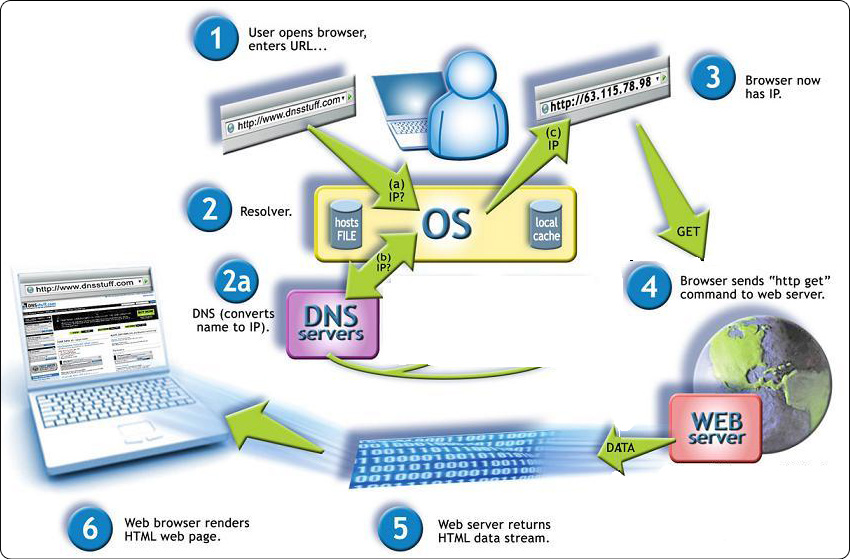 gl: что это за ссылки, откуда они берутся и стоит ли им доверять?
gl: что это за ссылки, откуда они берутся и стоит ли им доверять?Клиент-серверная архитектура: что это такое и для чего ее используют?
Как произвести бесплатное сканирование сайта на ссылки, ошибки и позицию
лучших DNS-серверов 2022 года
(Изображение предоставлено: Будущее)Если вы ищете другой способ безопасного подключения к Интернету, вам лучше всего подойдут лучшие DNS-серверы. Использование одного из этих бесплатных общедоступных серверов дает дополнительное преимущество в виде увеличения скорости вашего интернета.
Если вы новичок в DNS-серверах, DNS или система доменных имен — это протокол или система, которая принимает доменные имена, которые вы вводите в браузере, и преобразует их в IP-адреса, необходимые для доступа к этим конкретным веб-сайтам.
Если у вас нет собственного сервера, он будет назначаться вам каждый раз, когда вы подключаетесь к Интернету. Однако, поскольку он назначается вам вашим интернет-провайдером, это не всегда лучший доступный выбор. Медленные серверы могут привести к медленной загрузке веб-сайтов, и если назначенный вам сервер выйдет из строя, у вас может вообще не быть реального подключения к Интернету.
Медленные серверы могут привести к медленной загрузке веб-сайтов, и если назначенный вам сервер выйдет из строя, у вас может вообще не быть реального подключения к Интернету.
Перейдя на бесплатный и общедоступный DNS-сервер, вы столкнетесь с гораздо меньшей вероятностью технических проблем, а также гораздо более быстрым просмотром. Кроме того, некоторые из них имеют функции безопасности, такие как блокировка зараженных или фишинговых веб-сайтов, а также предлагают фильтрацию контента, чтобы уберечь ваших детей от определенных, неприятных частей онлайн-мира.
Вы должны тщательно выбирать службу — не все провайдеры обязательно будут лучше, чем ваш интернет-провайдер, — но чтобы помочь вам выбрать правильное направление, в этой статье будут представлены шесть лучших DNS-серверов.
Что такое DNS?
Система доменных имен (DNS) — это телефонная книга для Интернета, структура, которая переводит доменные имена, такие как facebook.com или twitter.com, в IP-адреса, необходимые устройствам для загрузки этих интернет-ресурсов (например, 126.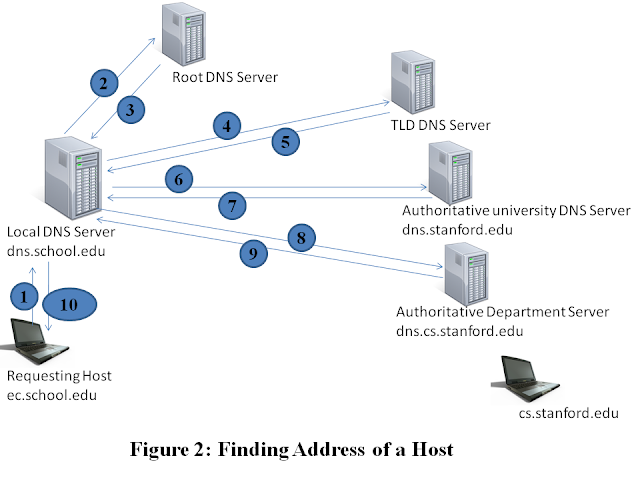 125.4.4). ). Говоря языком гиков, это называется Разрешение.
125.4.4). ). Говоря языком гиков, это называется Разрешение.
Механизм DNS может быть довольно сложным, поскольку информация не хранится в одной базе данных, а распределяется по всемирному каталогу, включающему огромное количество DNS-серверов.
К счастью, обычному пользователю Интернета не нужно вникать ни в какие низкоуровневые технические детали. Ваш интернет-провайдер автоматически предоставляет вам доступ к DNS-серверу всякий раз, когда вы выходите в Интернет, и всякий раз, когда вы вводите URL-адрес в свой браузер, он найдет для вас соответствующий IP-адрес.
1.1.1.1 — одна из многих бесплатных услуг, предлагаемых CloudFlare (Изображение предоставлено Cloudflare).Причины купить0003
+
Форум сообщества для поддержки
Cloudflare, наиболее известная своей CDN с самым высоким рейтингом, расширила свой диапазон, включив новую общедоступную службу DNS с броским названием 1.1.1.1.
Cloudflare уделяет больше внимания основам. Они начинаются с производительности, и независимое тестирование на таких сайтах, как DNSPerf, показывает, что Cloudflare является самой быстрой общедоступной службой DNS.
Они начинаются с производительности, и независимое тестирование на таких сайтах, как DNSPerf, показывает, что Cloudflare является самой быстрой общедоступной службой DNS.
Конфиденциальность — еще одна важная особенность. Cloudflare не просто обещает, что не будет использовать ваши данные просмотра для показа рекламы; он обязуется никогда не записывать запрашиваемый IP-адрес (ваш) на диск. Все существующие журналы будут удалены в течение 24 часов. И эти утверждения — не просто обнадеживающие слова на веб-сайте. Cloudflare наняла KPMG для ежегодной проверки своей практики и подготовки публичного отчета, подтверждающего, что компания выполняет свои обещания.
На веб-сайте версии 1.1.1.1 есть руководство по настройке, а также простые учебные пособия для Windows, Mac, Android, iOS, Linux и маршрутизаторов. Они очень общие — например, вы получаете один набор инструкций для всех версий Windows — но есть некоторые плюсы (подробности IPv6, а также IPv4), и вы должны быть в состоянии понять это. Кроме того, мобильные пользователи могут использовать WARP, который защищает весь интернет-трафик телефона.
Кроме того, мобильные пользователи могут использовать WARP, который защищает весь интернет-трафик телефона.
Продукт не предлагает блокировку рекламы и не пытается отслеживать, к чему у вас есть доступ, а к чему нет. Одно предостережение заключается в том, что Cloudflare представила фильтрацию контента для блокировки вредоносного ПО и контента для взрослых с их сервисами 1.1.1.2/1.0.0.2 и 1.1.1.3/1.0.0.3 соответственно, но это вариант, который пользователь может выбрать, а не принудительно на них.
Если у вас есть какие-либо проблемы, Cloudflare предлагает форум сообщества (открывается в новой вкладке), где вы можете задать вопросы или посмотреть, что делают другие, приятный дополнительный штрих, который мы хотели бы видеть у других провайдеров.
- Прочтите наш полный обзор Cloudflare (откроется в новой вкладке).
2.
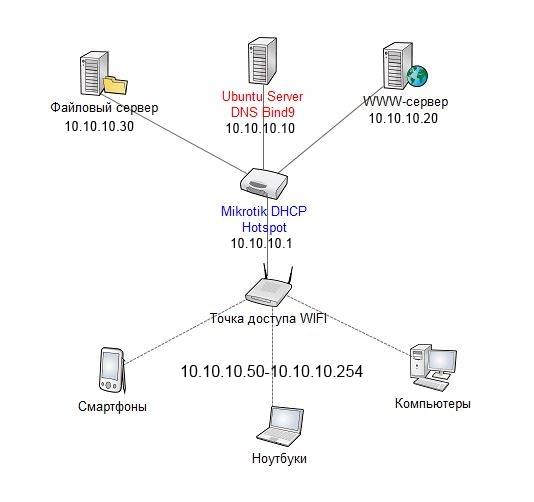 Google Public DNS
Google Public DNSПервичный, вторичный DNS-серверы: 8.8.8.8 и 8.8.4.4
Лучшие сегодняшние предложения сегодня
Причины купить
+
Solid On The Privacy Front
+
Похвальная прозрачность
Причины избегать
—
tab) — это простая и эффективная замена серверов имен вашего собственного интернет-провайдера.
Конфиденциальность не совсем соответствует обещаниям Cloudflare «мы ничего не соблюдаем», но это неплохо. Служба регистрирует полную информацию об IP-адресе запрашивающего устройства в течение примерно от 24 до 48 часов для устранения неполадок и диагностики. «Постоянные» журналы удаляют любую личную информацию и уменьшают детали местоположения до уровня города, и все, кроме небольшой случайной выборки, удаляются через две недели.
Для опытных пользователей есть еще одно преимущество в подробном описании службы Google.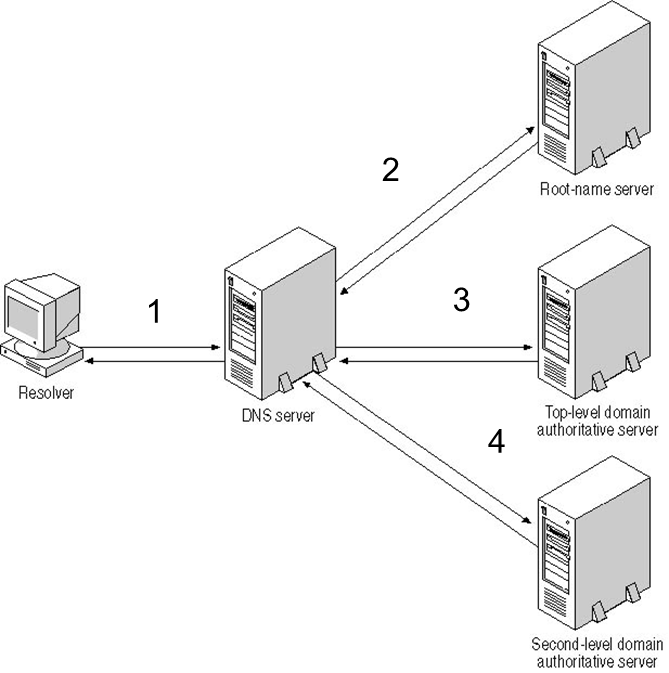 Например, если вы хотите иметь возможность оценить значение политики конфиденциальности Google (открывается в новой вкладке), вы можете прочитать абсолютно все, что содержится в журналах службы, чтобы узнать это для себя.
Например, если вы хотите иметь возможность оценить значение политики конфиденциальности Google (открывается в новой вкладке), вы можете прочитать абсолютно все, что содержится в журналах службы, чтобы узнать это для себя.
Сайт поддержки Google предлагает только самые базовые рекомендации, предназначенные для опытных пользователей, предупреждая, что «только пользователи, имеющие опыт настройки параметров операционной системы [должны] вносить эти изменения». Если вы не уверены, что делаете, ознакомьтесь с руководствами от провайдера, такого как OpenDNS, не забывая заменить его серверы имен на серверы Google: 8.8.8.8 и 8.8.4.4.
- Прочитайте наш полный обзор Google Public DNS (откроется в новой вкладке).
3. QUAD9
Первичные, вторичные серверы DNS: 9.9.9.9 и 149.112.112.112
Лучшие сделки
. Причины для покупки
+
. Speedy Speeky Resects
+
.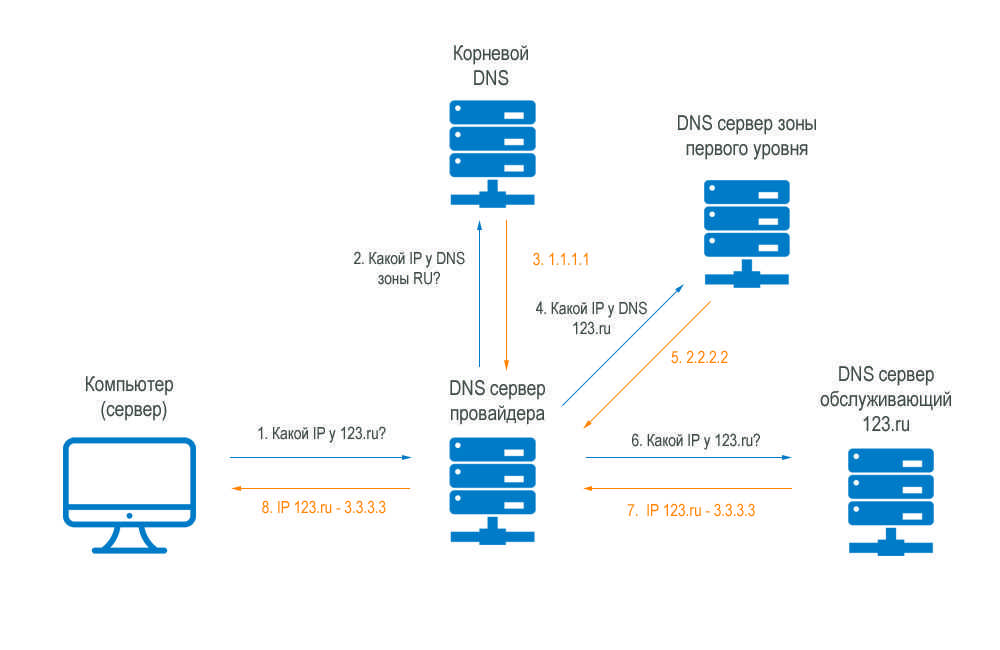 Speedy Speedy
Speedy Speedy
+
. Speedy Speedy
333.+
. Speedy Speedy.
+
Блокирует вредоносные домены
Причины, по которым следует избегать
—
Ограниченная помощь в настройке
Quad9 — это молодая служба DNS, которая с августа 2016 года предоставляет быстрый и бесплатный сервис DNS. .’ Неясно, что это за источники, но на веб-сайте говорится, что по состоянию на декабрь 2018 года Quad9 использовал более 18 «поставщиков информации об угрозах». провайдеры обязательно помогут — качество разведки вообще важнее количества.
Впрочем, о производительности Quad9 спорить не приходится. В настоящее время DNSPerf оценивает его на семь баллов из десяти за среднее время запросов по всему миру, отставая от Cloudflare и OpenDNS, но без особых усилий опережая конкурентов, таких как Comodo.
Детализация показывает некоторые различия в скорости — Quad9 находится на восьмом месте по запросам в Северной Америке — но в целом сервис по-прежнему обеспечивает лучшую производительность, чем большинство других.
Руководство по установке немного ограничено и содержит руководства только для последних версий Windows и macOS. Однако они хорошо представлены, и нетрудно понять, что вам нужно делать.
- Прочитайте наш полный обзор Quad9 (откроется в новой вкладке).
4. OpenDNS
Primary, secondary DNS servers: 208.67.222.222 and 208.67.220.220
Today’s Best Deals
OpenDNS Home
OpenDNS Home VIP
(открывается в новой вкладке)
19,95 $
/год
(открывается в новой вкладке)
Посетите сайт (открывается в новой вкладке) на OpenDNS (открывается в новой вкладке)
Причины купить
+
Оператор-ветеран
+
Фишинговые сайты заблокированы по умолчанию
+
Дополнительная веб-фильтрация из самых больших имен в общедоступных DNS.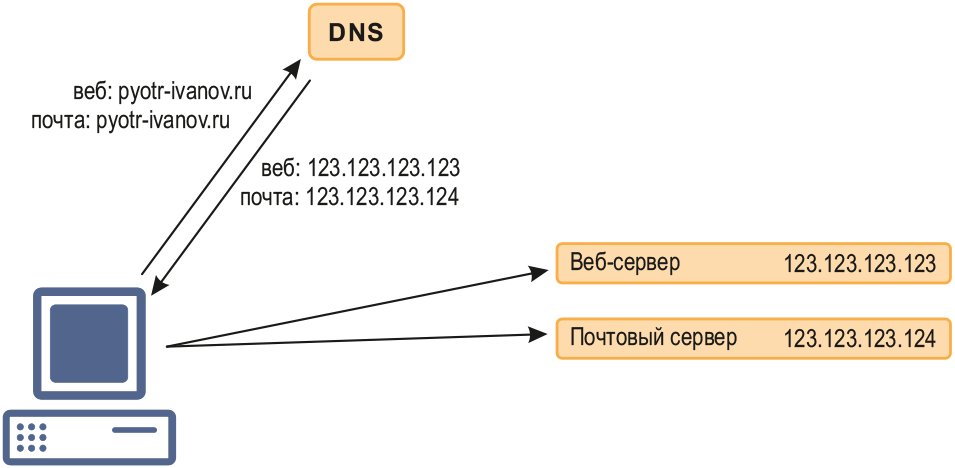
Бесплатный сервис предлагает множество преимуществ: высокая скорость, 100% время безотказной работы, фишинговые сайты заблокированы по умолчанию, дополнительный веб-фильтр типа родительского контроля для блокировки веб-сайтов по типу контента, а также бесплатная поддержка по электронной почте, если что-то пойдет не так.
Коммерческие планы позволяют просматривать историю вашей интернет-активности вплоть до последнего года и могут дополнительно заблокировать вашу систему, разрешив доступ только к определенным веб-сайтам. Эти функции не будут обязательными для обычного пользователя, но если вам интересно, они могут стать вашими за умеренную плату.
Если вы хорошо разбираетесь в подкачке DNS, вы можете сразу приступить к работе, перенастроив свое устройство для использования серверов имен OpenDNS.
Если вы новичок, это тоже нормально, поскольку в OpenDNS есть инструкции по настройке (открывается в новой вкладке) для ПК, компьютеров Mac, мобильных устройств, маршрутизаторов и многого другого.
- Прочитайте наш полный обзор OpenDNS (откроется в новой вкладке).
5. Comodo Secure DNS
Первичные, вторичные серверы DNS: 8.26.56.26 и 8.20.247.20
Лучшие сделки
Comodo Secure DNS
(On New New In New In New In New In New In New In New In New In New In New In New In New In New In New In New In New In New In New In New In New In New In New In New In New In New Tab. )
Посетите сайт (откроется в новой вкладке) на Comodo SSL (откроется в новой вкладке)
Причины для покупки
+
Акцент на безопасность
+
Умное обращение с припаркованными доменами
Причины, по которым следует избегать
—
Производительность может быть не такой высокой
Comodo Group — это сила, стоящая за множеством отличных продуктов для обеспечения безопасности, поэтому неудивительно, что компания также предлагает собственную общедоступную службу DNS.
Как и следовало ожидать, Comodo Secure DNS (открывается в новой вкладке) уделяет большое внимание безопасности. Он не только блокирует фишинговые сайты, но и предупреждает, если вы пытаетесь посетить сайты с вредоносными программами, шпионскими программами и даже припаркованными доменами, которые могут перегрузить вас рекламой (всплывающие окна, всплывающие окна и т. д.). Кроме того, вы можете попробовать услугу Comodo Dome Shield, которая добавляет дополнительные функции в Comodo Secure DNS.
Comodo утверждает, что его сервис умнее среднего, обнаруживая попытки посещения припаркованных или «неиспользуемых» доменов и автоматически перенаправляя вас туда, куда вы действительно хотите пойти.
Производительность, конечно, является ключевым фактором, и компания предполагает, что ее всемирная сеть серверов и технология интеллектуальной маршрутизации дают ей преимущество. К сожалению, статистика Comodo не впечатляет, и в наших тестах мы получили среднее время запроса около 72 мс.
Тем не менее, Comodo все еще может быть интересен, если вы ищете дополнительный уровень веб-фильтрации, а на веб-сайте поддержки есть несколько коротких, но полезных инструкций по настройке службы на ПК с Windows, Mac, маршрутизаторах и Chromebook.
- Прочитайте наш полный обзор Comodo Secure DNS (открывается в новой вкладке).
Часто задаваемые вопросы о лучших DNS-серверах
DNS вашего провайдера не работает? Verisign — одна из многих известных компаний, предлагающих бесплатную альтернативуКак мы выбираем лучший DNS-сервер для вас
DNS-серверы могут сильно различаться по скорости, особенно в регионах с не всегда лучшим интернет-покрытием (Африка, Юг Америка, Океания.) В качестве примера одного дня, когда мы тестировали, DNSPerf.com сообщил, что Cloudflare достигла среднего времени запроса 4,43 мс для Океании, в то время как Яндекс остался позади на уровне 350,24 мс. Это потенциально больше трети секунды дополнительного времени ожидания, прежде чем ваш браузер сможет получить доступ к любому новому веб-сайту.
Честно говоря, это крайний пример. При поиске в Европе или США разница между большинством служб DNS может составлять менее 30 мс, и, поскольку ваше устройство или маршрутизатор, вероятно, будут кэшировать адрес для повторного использования позже, даже эта задержка будет происходить очень редко. Тем не менее медленный DNS-сервер может заметно замедлить работу в некоторых ситуациях, и попробовать альтернативу — тем более, что все лучшие варианты бесплатны — как правило, является хорошей идеей.
Есть еще одно возможное преимущество с точки зрения времени безотказной работы. Если DNS-сервер вашего интернет-провайдера выйдет из строя, вы не сможете получить доступ к некоторым или всем вашим любимым сайтам. Известные провайдеры, такие как OpenDNS, утверждают, что у них было 100% время безотказной работы в течение многих лет. Это факторы, которые мы учитываем при выборе лучших DNS-серверов.
Как мы тестируем DNS-сервер?
Как и в случае с любой другой услугой, вы получаете то, за что платите, и здесь все по-другому. Бесплатный DNS может быть хорошим, но это ничто по сравнению с платной версией Premium. Конечно, не все хотят платить, и в зависимости от их потребностей они могут не нуждаться в этом, но платный DNS всегда является лучшим выбором. Помимо повышения производительности и безопасности веб-сайта, вы также получаете дополнительные функции.
Бесплатный DNS может быть хорошим, но это ничто по сравнению с платной версией Premium. Конечно, не все хотят платить, и в зависимости от их потребностей они могут не нуждаться в этом, но платный DNS всегда является лучшим выбором. Помимо повышения производительности и безопасности веб-сайта, вы также получаете дополнительные функции.
Например, динамический DNS и вторичный DNS являются основными элементами службы DNS премиум-класса. Динамический DNS работает с динамическими IP-адресами и позволяет пользователям получать доступ к своему домашнему компьютеру из любой точки мира. Вторичный DNS работает как своего рода резервная копия, что всегда является плюсом. Это лишь небольшая часть того, что может сделать премиальный DNS, и точное количество функций будет зависеть от поставщика услуг, что является одной из функций, которые мы ищем при тестировании службы DNS.
Мы также тестируем DNS-серверы, чтобы узнать, могут ли они фильтровать контент для блокировки рекламы, трекеров, вредоносных, фишинговых или неудобных для семьи сайтов, в зависимости от ваших потребностей.
Как найти самую быструю службу DNS?
Скорость DNS зависит от многих факторов, включая ваше местоположение, расстояние до ближайшего сервера и наличие у сервера достаточной мощности и пропускной способности для обработки всех получаемых запросов.
DNS Jumper (открывается в новой вкладке) — это портативный бесплатный инструмент, который тестирует несколько общедоступных служб DNS, чтобы выяснить, какая из них обеспечивает наилучшую производительность для вас.
Программа имеет множество опций, но пользоваться ею несложно. Запустите его, нажмите «Самый быстрый DNS» > «Начать тест DNS», и через несколько секунд вы увидите список служб DNS, отсортированных по скорости.
DNS Jumper может быть полезен, в частности, потому что он проверяет, как серверы работают из вашего местоположения, но он не выполняет достаточно тестов в течение достаточно длительного периода времени, чтобы дать вам окончательный ответ.
DNSPerf (открывается в новой вкладке) каждую минуту тестирует несколько служб DNS из более чем 200 мест по всему миру и размещает результаты в свободном доступе на своем собственном веб-сайте. Это дает очень хорошее общее представление о производительности, а также позволяет увидеть, как сервисы сравниваются на разных континентах, а также оценить их время безотказной работы.
Это дает очень хорошее общее представление о производительности, а также позволяет увидеть, как сервисы сравниваются на разных континентах, а также оценить их время безотказной работы.
Как я могу переключать DNS-серверы?
Действия по изменению службы DNS зависят от вашего оборудования и, возможно, версии операционной системы.
Как правило, вы должны начать с поиска основного и дополнительного серверов имен для службы DNS, которую вы хотите использовать. Эти IP-адреса обычно очень четко отображаются на веб-сайте службы, поэтому, например, Cloudflare DNS использует 1.1.1.1 и 1.0.0.1.
Самый простой способ для домашних пользователей — обновить свой маршрутизатор, чтобы использовать новые адреса. Большинство других устройств автоматически подберут новые настройки DNS, и никаких дополнительных действий не требуется.
Чтобы это произошло, вы должны войти в свой маршрутизатор (пароль по умолчанию может быть напечатан на его базе) и найти текущие первичный и вторичный DNS-серверы имен. Запишите текущие значения на случай возникновения проблем, а затем замените их серверами имен, которые вы хотели бы использовать.
Запишите текущие значения на случай возникновения проблем, а затем замените их серверами имен, которые вы хотели бы использовать.
Если у вас возникнут проблемы, посетите веб-сайт службы DNS для получения инструкций по настройке. Имейте в виду, что вы также можете использовать учебные пособия других провайдеров DNS, если вы не забываете заменить их IP-адреса серверов имен на ваши предпочтительные параметры. OpenDNS, например, имеет конкретные рекомендации для многих различных типов маршрутизаторов на своем сайте поддержки (открывается в новой вкладке).
Если настройки маршрутизатора не подходят для вашей ситуации, возможно, вам придется изменить конфигурацию DNS каждого отдельного устройства. У Cloudflare есть краткое и простое руководство (открывается в новой вкладке), а на веб-сайте OpenDNS (открывается в новой вкладке) более подробно.
Как найти мои текущие DNS-серверы?
Если вы устраняете неполадки с подключением к Интернету или думаете о переключении DNS-серверов, может быть полезно проверить, какие DNS-серверы вы используете в данный момент.
Самый простой способ сделать это — посетить DNSLeakTest.com (откроется в новой вкладке) и нажать кнопку «Стандартный тест». В течение нескольких секунд веб-сайт обычно отображает IP-адреса вашего DNS-сервера, имена хостов и иногда (при необходимости) имя вашего интернет-провайдера.
После этого жизнь усложняется, так как есть несколько возможных вариантов. Ваше устройство может быть настроено на использование определенных DNS-серверов; он может запрашивать у вашего маршрутизатора лучшие DNS-серверы при каждой загрузке; или он может ничего не знать о DNS-серверах и оставить все на своем маршрутизаторе.
В Windows вы можете начать работу, введя IPCONFIG /ALL в окне командной строки. Найдите свой сетевой адаптер, и вы должны увидеть его DNS-серверы, указанные в списке.
Если есть один IP-адрес DNS, который указывает на ваш маршрутизатор — 192.168.x.x — это означает, что маршрутизатор обрабатывает все запросы DNS. Введите этот IP-адрес в свой браузер, при необходимости войдите в маршрутизатор, и ваши DNS-серверы должны быть перечислены среди настроек.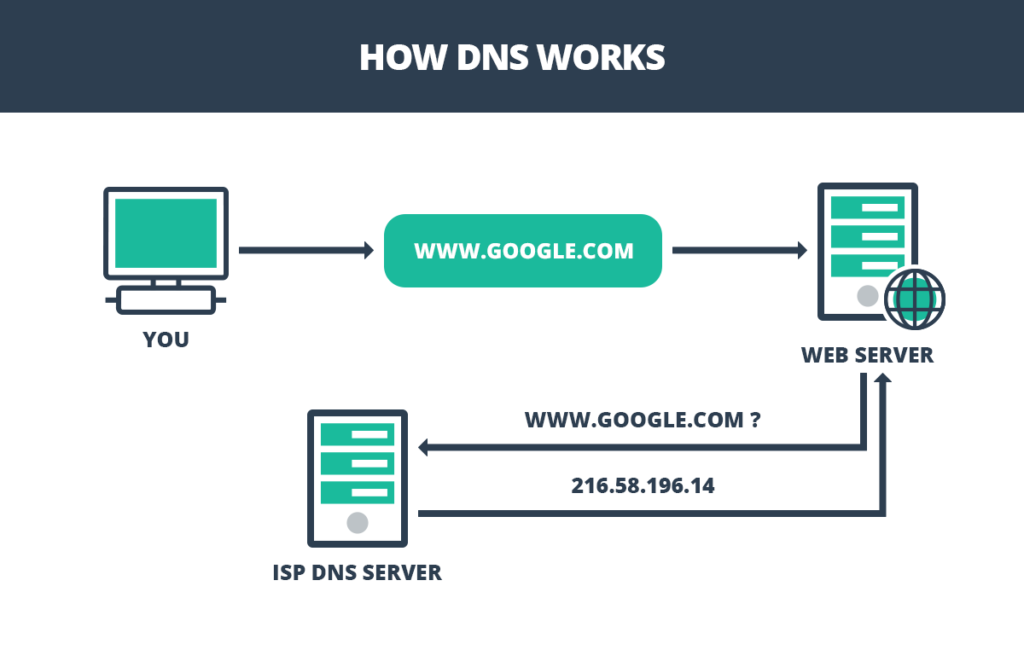
Почему платный DNS лучше бесплатного
Если ваш браузер сообщает вам, что «IP-адрес сервера не найден», хотя вы уверены, что он включен и доступен, это может быть связано с проблемой вашего DNS. Но вы можете не захотеть менять службу DNS, чтобы выяснить это.
Пользователи Windows могут использовать инструмент командной строки nslookup.exe для просмотра результатов любого DNS-сервера, не затрагивая системные настройки.
Запустите cmd.exe, чтобы открыть окно командной строки, затем введите:
nslookup веб-сайт.com
Затем нажмите Enter (замените site.com адресом любого веб-сайта, на который вы пытаетесь попасть).
Nslookup использует DNS-сервер по умолчанию для поиска IP-адреса веб-сайта.com. Если он говорит вам, что «не может найти веб-сайт.com», это означает, что на вашем DNS-сервере нет записи для этого домена.
Затем скажите инструменту использовать другую службу DNS, введя команду, например:
nslookup веб-сайт.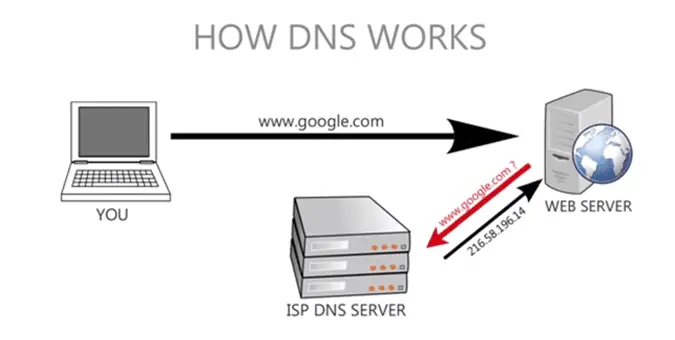 com 8.8.8.8
com 8.8.8.8
Адрес 8.8.8.8 использует Google DNS — замените его на любую службу DNS, например 1.1.1.1 для Cloudflare.
Если nslookup возвращает ошибки при использовании нескольких серверов, это не похоже на проблему с DNS. Если один сервер возвращает IP-адрес, а другой нет, вы можете попробовать настроить свою систему на использование работающего DNS и посмотреть, имеет ли это какое-то значение.
- Ознакомьтесь с лучшими услугами веб-хостинга (откроется в новой вкладке)
Обзор лучших предложений на сегодняшний день
(откроется в новой вкладке)
Cloudflare 1.1.1.1
(откроется в новой вкладке)
3
(откроется в новой вкладке)(открывается в новой вкладке)
OpenDNS Home
(открывается в новой вкладке)
Вид (открывается в новой вкладке)
(открывается в новой вкладке)
Comodo Secure DNS
(открывается в новой вкладке)
Просмотр (открывается в новой вкладке)
Майк является ведущим обозревателем безопасности в Future, где он проводит стресс-тесты VPN, антивируса и многого другого, чтобы выяснить, какие сервисы точно обеспечат вашу безопасность, а каких лучше избегать.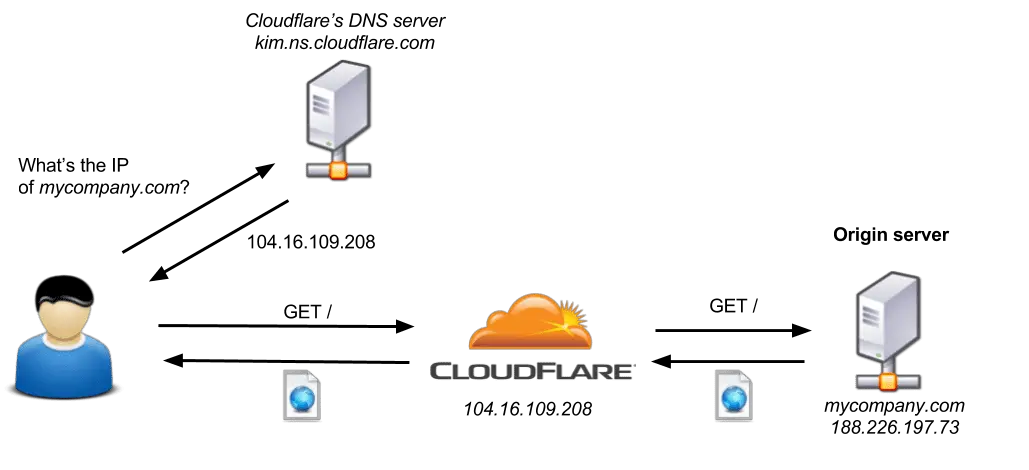 Майк начал свою карьеру в качестве ведущего разработчика программного обеспечения в инженерном мире, где его разработки использовались известными компаниями от Rolls Royce до British Nuclear Fuels и British Aerospace. Первые компьютерные вирусы привлекли внимание Майка, и он заинтересовался анализом вредоносного ПО и изучением низкоуровневых технических деталей того, как Windows и сетевая безопасность работают под капотом.
Майк начал свою карьеру в качестве ведущего разработчика программного обеспечения в инженерном мире, где его разработки использовались известными компаниями от Rolls Royce до British Nuclear Fuels и British Aerospace. Первые компьютерные вирусы привлекли внимание Майка, и он заинтересовался анализом вредоносного ПО и изучением низкоуровневых технических деталей того, как Windows и сетевая безопасность работают под капотом.
Google Public DNS обзор | ТехРадар
ТехРадар Вердикт
Если вы хотите упростить администрирование веб-сайта и сделать его более эффективным, служба Google Public DNS станет отличным дополнением к вашему арсеналу инструментов.
Компания Google не нуждается в представлении. Он известен своей поисковой системой, которая является самым посещаемым веб-сайтом в мире. На данный момент Google стал глаголом, а «погуглить» — популярной фразой.
Многие люди не знают, что Google предлагает широкий спектр других программных услуг, и служба Public DNS (открывается в новой вкладке) является одним из таких примеров. DNS относится к «службе доменных имен», которая похожа на телефонную книгу в Интернете. DNS — это то, что переводит человекочитаемые доменные имена (например, Google.com) в машиночитаемые IP-адреса (например, 216.239)..32.0), на которые ваши браузеры могут указать и получить нужный контент.
DNS относится к «службе доменных имен», которая похожа на телефонную книгу в Интернете. DNS — это то, что переводит человекочитаемые доменные имена (например, Google.com) в машиночитаемые IP-адреса (например, 216.239)..32.0), на которые ваши браузеры могут указать и получить нужный контент.
Google Public DNS: планы и цены
Одно из лучших преимуществ Google Public DNS (открывается в новой вкладке) — это то, что его можно использовать совершенно бесплатно. Google получает большую прибыль от рекламы в своей поисковой системе и популярном сервисе видеохостинга YouTube, так что он может позволить себе предлагать другие сложные продукты бесплатно и выйти вперед.
Многие конкурирующие продукты взимают плату за аналогичные функции, которые предоставляет Google Public DNS. Поэтому неудивительно, что люди в основном перешли на бесплатную альтернативу и сделали службу системы доменных имен Google самой популярной в мире.
Google Public DNS: Особенности
Разрешение DNS — основная функция Google Public DNS.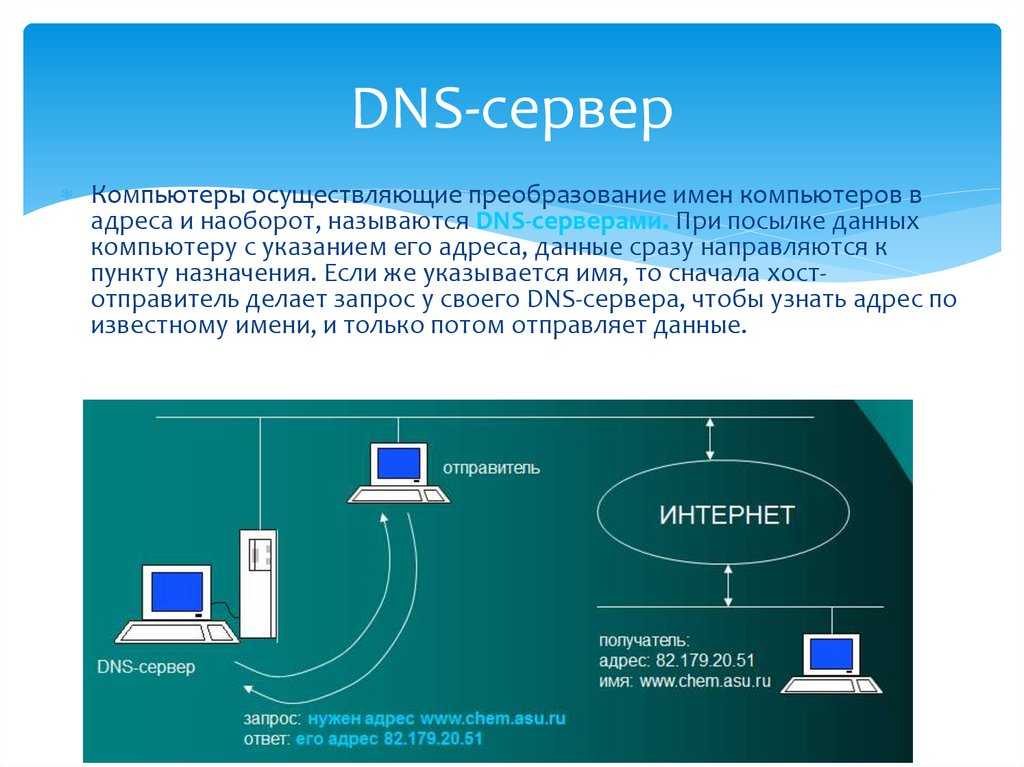 Вы можете использовать его, чтобы убедиться, что веб-браузер возвращает правильный ответ на каждый интернет-запрос. Вы, как на своем личном устройстве, или как интернет-провайдер (ISP), который хочет, чтобы люди в своей сети всегда направлялись к правильному месту назначения своих онлайн-запросов.
Вы можете использовать его, чтобы убедиться, что веб-браузер возвращает правильный ответ на каждый интернет-запрос. Вы, как на своем личном устройстве, или как интернет-провайдер (ISP), который хочет, чтобы люди в своей сети всегда направлялись к правильному месту назначения своих онлайн-запросов.
Как интернет-провайдер, вы можете настроить свою сетевую инфраструктуру для возврата общедоступных DNS-адресов Google. Если вы это сделаете, ваши клиенты будут напрямую использовать Google Public DNS, и любой отправляемый ими веб-запрос будет направляться прямо к нему.
Аналогичным образом, вы можете настроить свое персональное устройство для маршрутизации всех веб-запросов через общедоступный DNS Google, чтобы гарантировать получение правильного ответа.
Вот простое объяснение/аналогия; Google имеет обширную базу данных доменных имен и соответствующих им IP-адресов. Эти адреса постоянно меняются, но Google не отстает от частых изменений и всегда обновляет записи в своей базе данных.
Например, вы хотите перейти на сайт www.Yahoo.com. Если у вас включен общедоступный DNS Google, после того, как вы наберете Yahoo.com в своем веб-браузере и нажмете «Перейти», запрос немедленно пройдет через базу данных Google, где он ищет соответствующий IP-адрес Yahoo.com. Как только он получит этот IP-адрес, он сразу же направит вас на нужный веб-сайт.
То, что мы объяснили выше, может показаться тривиальным. Но учтите, что провайдеры DNS по умолчанию для интернет-провайдеров склонны к ошибкам. Вы можете быть перенаправлены на неправильный или устаревший IP-адрес, что, как следствие, показывает, что веб-сайт не может разрешить. На самом деле, вы, вероятно, сталкивались с этой проблемой раньше; веб-сайт, который вы часто посещаете, внезапно перестал загружаться на определенном устройстве. Ошибка исходит не от хоста веб-сайта, а от поставщика разрешения доменных имен вашего интернет-провайдера, и привлекательность использования Google Public DNS заключается в том, чтобы свести к минимуму такие ошибки.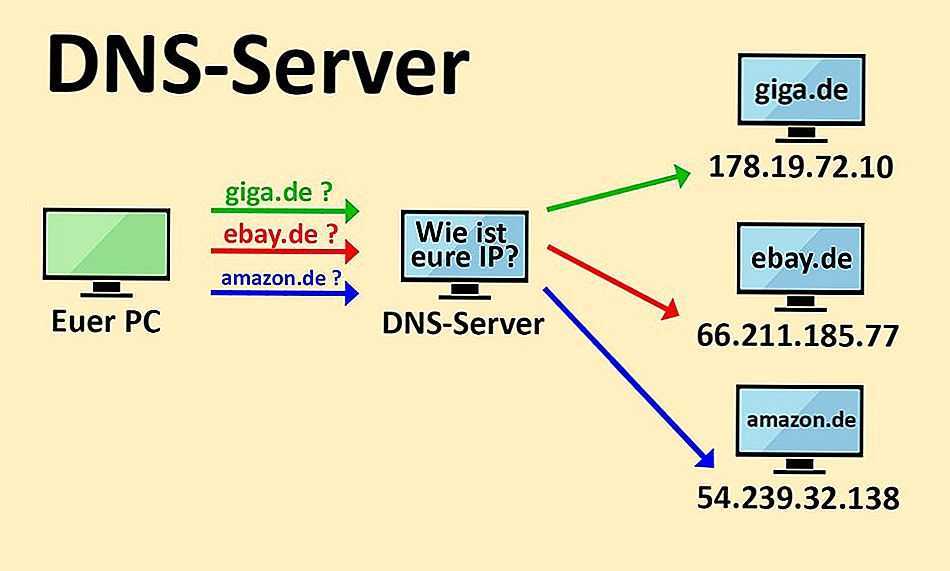
У Google больше возможностей, чем у большинства поставщиков DNS, для поддержки большого количества запросов. Он использует большие кеши и балансировку нагрузки, чтобы максимально быстро отвечать на большинство запросов. Еще одним преимуществом является то, что DNS Google никогда не перенаправляет вас на рекламу, если введенный вами URL-адрес не существует, в отличие от некоторых конкурентов. Если URL-адрес не существует, он просто сообщит вам, а не перенаправит вас на страницу, заполненную рекламой или близким соответствием.
DNS Google также очень безопасен благодаря обширному опыту компании в области веб-безопасности. Злоумышленники часто отравляют базу данных провайдера DNS, чтобы перенаправить пользователей на IP-адреса вредоносных сайтов, но Google предпринимает множество шагов для предотвращения таких атак, например, используя криптографические стандарты DNSSEC.
Общедоступный DNS компании также исторически был устойчив к распределенным атакам типа «отказ в обслуживании» (DDoS), когда хакеры пытаются перенаправить группы пользователей на один IP-адрес, чтобы растянуть ресурсы хостинга и сделать его неработоспособным.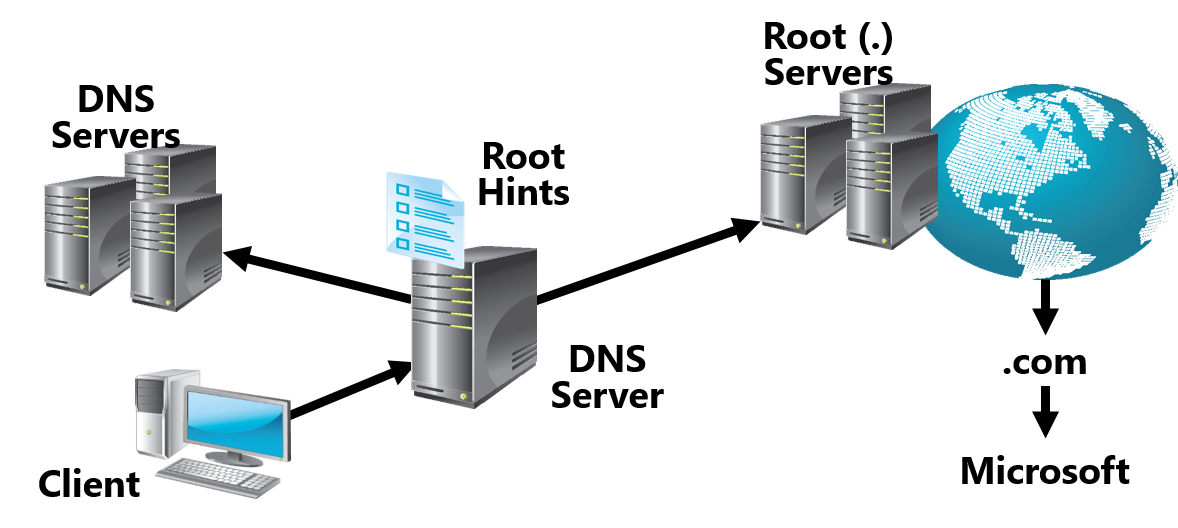 Следовательно, при использовании этого сервиса маловероятно стать жертвой таких векторов атак.
Следовательно, при использовании этого сервиса маловероятно стать жертвой таких векторов атак.
Настроить вашу сеть для использования публичного DNS Google не так уж сложно. Для интернет-провайдера это так же просто, как изменить настройки DNS, чтобы вернуть общедоступные DNS-адреса Google (8.8.8.8, 8.8.4.4 и IPv6). Это более сложно для людей, настраивающих свои личные устройства, но выполнимо. Кроме того, Google предоставляет подробные руководства по внедрению на своем веб-сайте.
(Изображение предоставлено Google)Google Public DNS: интерфейс и использование
Как мы уже говорили, настроить вашу сеть для использования Google Public DNS не так уж сложно, особенно в качестве интернет-провайдера. Но настроить его на личном устройстве немного сложнее, в основном для нетехнических пользователей. С другой стороны, Google предоставляет подробную документацию на своем официальном веб-сайте разработчика, чтобы помочь пользователям выполнить необходимые шаги.
(Изображение предоставлено Google)Общедоступный DNS Google: поддержка
Поскольку это бесплатная платформа разрешения DNS, обслуживающая десятки миллионов людей по всему миру, не стоит ожидать прямой поддержки клиентов от Google. Лучшее, что вы можете получить, — это подробные руководства пользователя/документацию на официальной странице разработчика. Для бесплатных пользователей Public DNS нет поддержки в чате, по телефону или по электронной почте. Однако люди, использующие более сложный Google Cloud DNS , имеют доступ к прямой поддержке клиентов.
Лучшее, что вы можете получить, — это подробные руководства пользователя/документацию на официальной странице разработчика. Для бесплатных пользователей Public DNS нет поддержки в чате, по телефону или по электронной почте. Однако люди, использующие более сложный Google Cloud DNS , имеют доступ к прямой поддержке клиентов.
Google Public DNS: конкуренция
Известные альтернативы Google Public DNS включают Cloudflare DNS (открывается в новой вкладке), OpenDNS (открывается в новой вкладке) и NextDNS (открывается в новой вкладке). Однако мы считаем, что DNS от Google лучше, чем большинство альтернатив, благодаря его большой емкости и непревзойденной безопасности.
Google Public DNS: окончательный вердикт
Самое лучшее в Google Public DNS — это то, что он бесплатный. Думайте об этом как о государственной службе, финансируемой Google, от которой может извлечь выгоду любой человек во всем мире. Он предлагает непревзойденное разрешение доменных имен бесплатно, в то время как многие конкуренты требуют значительной платы за аналогичный продукт. Однако основной проблемой пользователей, которую мы заметили, является влияние на конфиденциальность того, что Google обрабатывает и знает все ваши веб-запросы и, возможно, показывает вам рекламу на их основе.
Однако основной проблемой пользователей, которую мы заметили, является влияние на конфиденциальность того, что Google обрабатывает и знает все ваши веб-запросы и, возможно, показывает вам рекламу на их основе.
- Мы представили лучшие услуги веб-хостинга (откроется в новой вкладке).
Стефан всегда был любителем техники. Он получил степень магистра инженерной геологии, но вскоре обнаружил, что вместо этого у него есть способности к письму. Поэтому он решил объединить свои новообретенные увлечения на всю жизнь и стать техническим писателем. Как внештатный автор контента, Стефан может разбивать сложные технологические темы, делая их легко усваиваемыми для непрофессионалов.
Обзор Cloudflare| ТехРадар
ТехРадар Вердикт
Cloudflare — отличная платформа для всех, кто может защитить свои веб-сайты и обеспечить их бесперебойную работу как можно дольше с минимальным временем простоя.
Сделки Cloudflare
(открывается в новой вкладке)
Cloudflare 1. 1.1.1
1.1.1
(открывается в новой вкладке)
Просмотр (открывается в новой вкладке)
в Cloudflare (открывается в новой вкладке)
6
6 Плюсы
- +
Бесплатный сертификат SSL
- +
Предотвращает атаки грубой силы
- +
Регистрация/управление доменом
- +
Стандартные новые функции
В 2010 году три человека — Мэтью Принс, Ли Холлоуэй и Мишель Затлин — объединились, чтобы создать Cloudflare, компанию, занимающуюся предоставлением услуг веб-безопасности. История компании уходит своими корнями в Project Honey Pot, программное обеспечение для защиты от спама, над которым ранее работали Принц и Холлоуэй.
В 2011 году компания привлекла к себе значительное внимание средств массовой информации за обеспечение защиты от DDoS-атак для LulzSec, хакерской группы «черных шляп». Связь с LulzSec вызвала много споров из-за их сомнительной деятельности, но также принесла Cloudflare репутацию поставщика первоклассных услуг безопасности.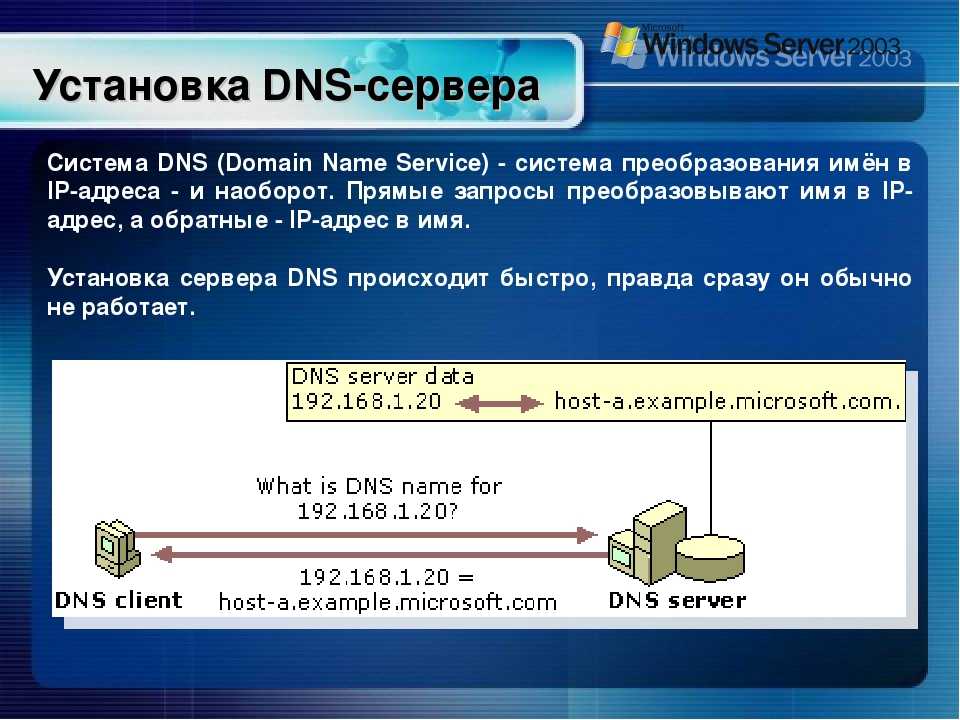
Cloudflare — публичная компания, котирующаяся на Нью-Йоркской фондовой бирже (NYSE), со штаб-квартирой в Сан-Франциско, Калифорния.
- Варианты подписки Cloudflare:
- План на 1 месяц — 0 долларов США в месяц (общая стоимость 0 долларов США) (открывается в новой вкладке)
Cloudflare: планы и цены
Большинство продуктов Cloudflare имеют бесплатные уровни, которые полезны, но имеют ограничения функциональные возможности. Следовательно, вам понадобится платный план, чтобы максимально использовать услуги компании.
Система ценообразования Cloudflare довольно запутанная, потому что она предлагает множество продуктов по разным ценам. Но он предлагает пользователям три основных плана — Pro , Business и Enterprise — которые объединяют множество функций в одну подписку. Есть также много дополнительных продуктов, требующих дополнительной платы.
Тариф Pro стоит 20 долларов в месяц.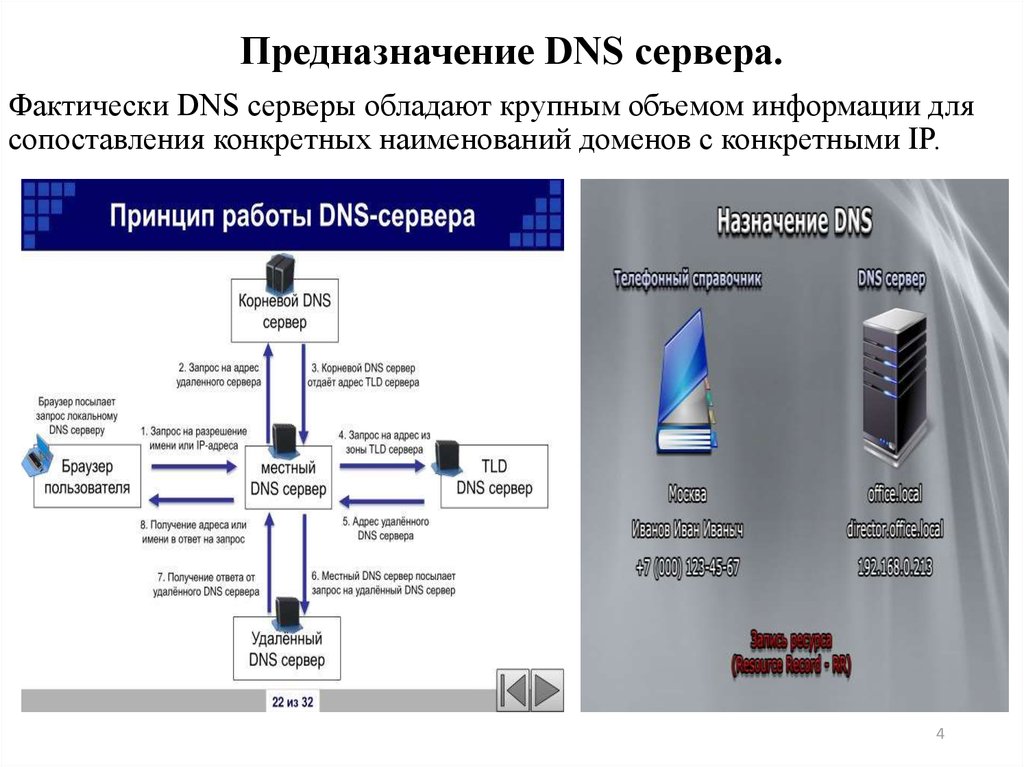 Он включает в себя доступ к сети доставки контента (CDN), неограниченную защиту от DDoS-атак, универсальный SSL-сертификат и возможность устанавливать правила до 20 страниц.
Он включает в себя доступ к сети доставки контента (CDN), неограниченную защиту от DDoS-атак, универсальный SSL-сертификат и возможность устанавливать правила до 20 страниц.
Бизнес-план стоит 200 долларов в месяц, довольно дорого, но с множеством функций, оправдывающих затраты. Он включает в себя все инструменты, доступные в плане Pro, а также возможность использовать собственный сертификат SSL и устанавливать правила до 50 страниц.
Для плана Enterprise нет стандартной цены, поэтому вам придется напрямую связаться с отделом продаж Cloudflare, если вы хотите. Это самый высокий план, предоставляющий доступ к расширенным функциям, включая защиту от DDoS-атак на уровне предприятия, брандмауэр DNS и расширенное управление ботами.
Cloudflare предлагает множество дополнительных продуктов, которые требуют дополнительной оплаты в дополнение к основным планам подписки. К ним относятся балансировка нагрузки, многоуровневое кэширование и ограничение скорости.
(Изображение предоставлено Cloudflare)Cloudflare: Особенности
Сеть доставки контента (CDN)
Сеть доставки контента (CDN) относится к сети серверов, распределенных по всему миру, которая обеспечивает быструю доставку Интернета содержание.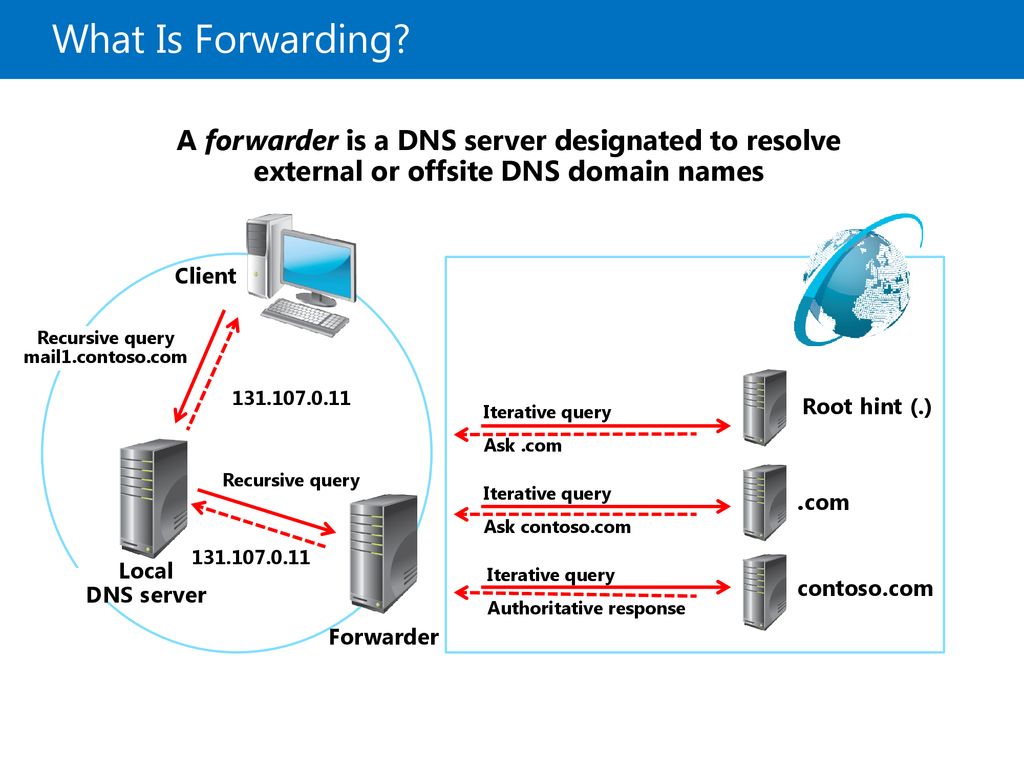 Cloudflare имеет обширную сеть центров обработки данных, которая охватывает более 270 городов в более чем 100 странах. Компания заявляет, что ее сеть может достигать 95% населения мира в течение 50 мс, что впечатляет.
Cloudflare имеет обширную сеть центров обработки данных, которая охватывает более 270 городов в более чем 100 странах. Компания заявляет, что ее сеть может достигать 95% населения мира в течение 50 мс, что впечатляет.
Вы можете хранить контент своего веб-сайта в обширной сети серверов Cloudflare. Таким образом, любой посетитель вашего сайта будет получать доступ к контенту с ближайшего к нему сервера, чтобы обеспечить большую скорость. Использование CDN намного лучше, чем наличие сервера в одном месте, к которому должен подключиться любой посетитель по всему миру (что занимает много времени для людей в отдаленных регионах).
CDN Cloudflare кэширует содержимое вашего веб-сайта для отображения посетителям. Следовательно, весь контент, в том числе объемный, такой как изображения и видео, не нужно перезагружать с нуля каждый раз, когда он необходим.
Компания является одним из немногих провайдеров CDN за пределами Китая, которые предлагают поддержку CDN внутри страны.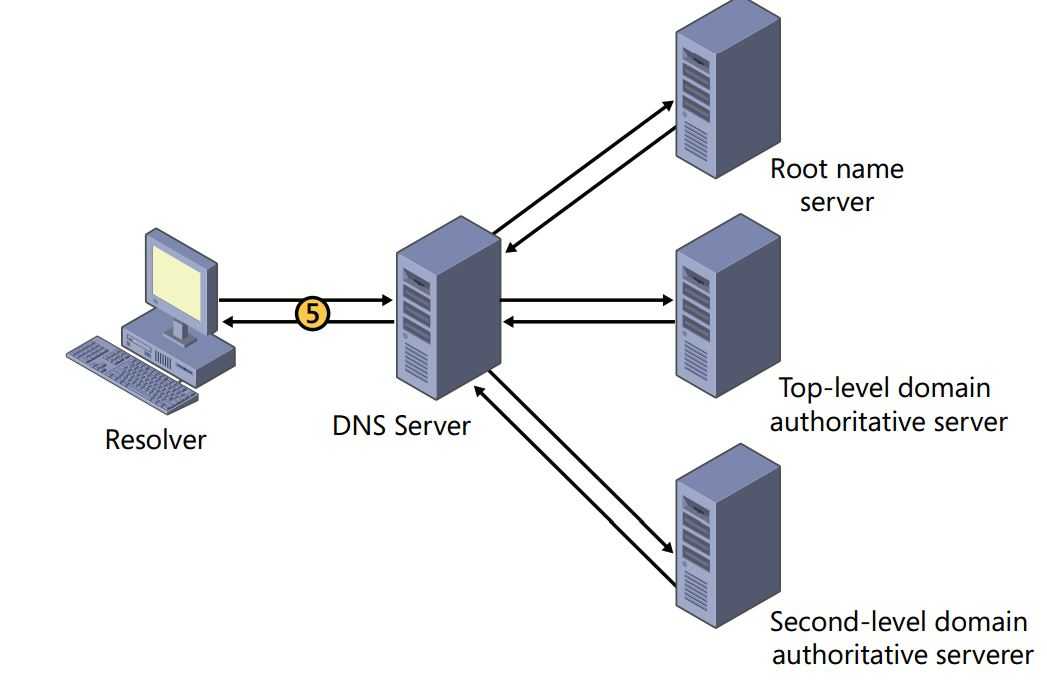 Эта услуга стала возможной благодаря партнерству с JD Cloud, местным поставщиком облачных услуг.
Эта услуга стала возможной благодаря партнерству с JD Cloud, местным поставщиком облачных услуг.
Распределенный отказ в обслуживании (DDoS) — это тип кибератаки, при которой злоумышленник пытается сделать сетевой ресурс недоступным для своих пользователей, переполняя его чрезмерным трафиком, превышающим его возможности. Это один из наиболее распространенных векторов атак на веб-сайты, поэтому крайне необходимо защитить от него ваш веб-сайт.
Cloudflare предлагает один из лучших сервисов защиты от DDoS-атак в мире. Его обширная сеть блокирует миллиарды угроз в день в течение нескольких секунд после их обнаружения. Напомним, что компания впервые прославилась тем, что защитила сайт хакерской группы LulzSec от DDoS-атак. Он имеет большой опыт в выявлении IP-адресов, которые хакеры используют для совершения таких атак, и их немедленной блокировке.
Компания предлагает защиту от DDoS-атак для веб-ресурсов (HTTP/HTTP) в сочетании с веб-брандмауэром, управлением ботами и другими службами безопасности. Он также предлагает аналогичную услугу для других типов приложений (VoIP, игр и т. д.) и внутренней сетевой инфраструктуры.
Он также предлагает аналогичную услугу для других типов приложений (VoIP, игр и т. д.) и внутренней сетевой инфраструктуры.
Балансировка нагрузки влечет за собой распределение трафика по вашей сети, чтобы сделать его работу максимально эффективной. Балансировщик нагрузки Cloudflare направляет трафик в вашу сеть с неработоспособных исходных серверов и распределяет его на более отзывчивые серверы. Вы можете управлять этой функцией с панели инструментов Cloudflare и направлять трафик в зависимости от географии, задержки и доступности.
Вы можете зашифровать свой веб-трафик с помощью Cloudflare, чтобы предотвратить кражу данных и другие формы несанкционированного доступа. SSL (Secure Socket Layer) — это стандартная технология для установления зашифрованного соединения между веб-сервером и браузером пользователя, и она необходима на вашем сайте.
Transport Layer Security (TLS) — это еще один криптографический протокол для интернет-коммуникаций (электронная почта, передача голоса по IP, обмен мгновенными сообщениями и т. д.), который Cloudflare предоставляет корпоративным клиентам.
д.), который Cloudflare предоставляет корпоративным клиентам.
Платформа предлагает множество других функций, например, изоляцию браузера, интеллектуальную маршрутизацию, корпоративные брандмауэры и регистрацию домена.
(Изображение предоставлено Cloudflare)Cloudflare: интерфейс и использование
Одним из основных недостатков Cloudflare является запутанный пользовательский интерфейс. Платформа предлагает множество функций, и вы можете запутаться, пытаясь ориентироваться в них. Как новый пользователь, есть много способов сделать ошибки, которых вы должны остерегаться. Тем не менее, этому можно научиться, и вы можете ознакомиться с ним при постоянной практике.
Cloudflare: Поддержка
Cloudflare предлагает прямую поддержку клиентов по электронной почте, в чате и по телефону. Существует также официальный справочный центр с подробными статьями и руководствами пользователя, охватывающими все аспекты платформы.
Cloudflare: конкуренты
Популярные альтернативы Cloudflare включают Akamai, Fastly (открывается в новой вкладке) и Amazon CloudFront (CDN).

 Нажмите кнопку Добавить.
Нажмите кнопку Добавить. Когда зона DNS будет создана, в области «Уведомления» отобразится сообщение.
Когда зона DNS будет создана, в области «Уведомления» отобразится сообщение.


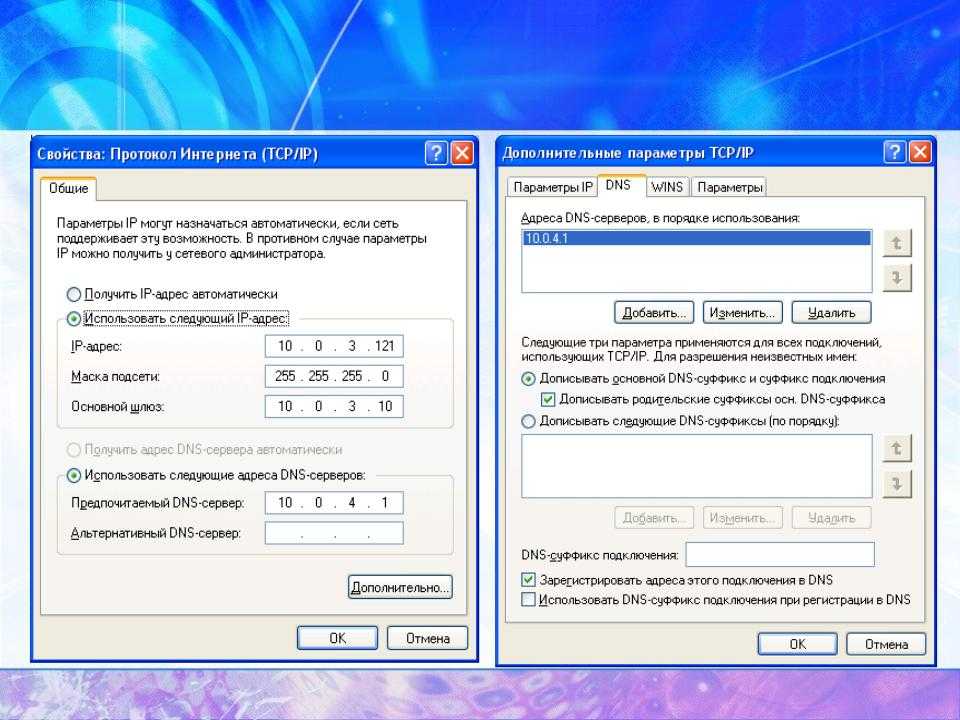 contoso.corp, в котором отображается запись A с адресом 172.21.90.2. Кроме того, в этом примере показан кэшированный ответ от службы сервера пересылки DNS, поэтому выходные данные могут немного отличаться.
contoso.corp, в котором отображается запись A с адресом 172.21.90.2. Кроме того, в этом примере показан кэшированный ответ от службы сервера пересылки DNS, поэтому выходные данные могут немного отличаться.
 Но те «темные» времена прошли, поэтому сейчас лучшие DNS-серверы для интернета можно получить абсолютно бесплатно.
Но те «темные» времена прошли, поэтому сейчас лучшие DNS-серверы для интернета можно получить абсолютно бесплатно.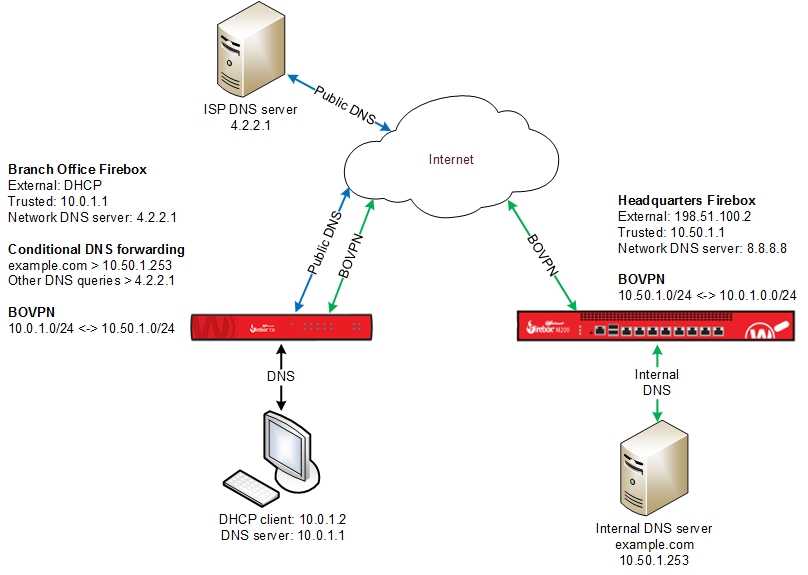 Но на серфинг в интернете обычных пользователей эта разница вообще никак не влияет. Их серверы— «8.8.8.8» и «8.8.4.4».
Но на серфинг в интернете обычных пользователей эта разница вообще никак не влияет. Их серверы— «8.8.8.8» и «8.8.4.4». Каждый раз, когда вы захотите посетить сайт из списка вредоносных, система предупредит вас, что лучше не стоит этого делать. Их серверы— «8.26.56.26» и «8.20.247.20».
Каждый раз, когда вы захотите посетить сайт из списка вредоносных, система предупредит вас, что лучше не стоит этого делать. Их серверы— «8.26.56.26» и «8.20.247.20». 200.69.80» и «84.200.70.40».
200.69.80» и «84.200.70.40».